
मैसेंजर में सभी उपकरणों से लॉग आउट कैसे करें
आजकल मोबाइल फोन में कई कनेक्टिविटी विकल्प होते हैं। लेकिन एक ऐप से लॉग आउट करने का मतलब यह नहीं है कि आप अन्य ऐप्स से भी अपने आप लॉग आउट हो जाएंगे। फेसबुक और मेसेंजर एक-दूसरे से जुड़े हुए हैं और मेसेंजर ऐप में लॉग आउट करने का कोई बटन नहीं है। हालांकि मेसेंजर पर कोई स्पष्ट लॉग आउट बटन नहीं है, फिर भी इससे लॉग आउट करने के कुछ आसान तरीके हैं।
चैटिंग ऐप्स की इतनी संख्या के कारण, आपकी व्यक्तिगत जानकारी ऑनलाइन सुरक्षित है या नहीं, इस बारे में चिंता हो सकती है। इसलिए, कई उपयोगकर्ता ऑफलाइन जाने और मेसेंजर और इसी तरह के अन्य ऐप्स से लॉग आउट करने का निर्णय लेते हैं। इस लेख में, आप सभी उपकरणों से लॉग आउट करने का तरीका जानेंगे।
अपने पीसी पर मेसेंजर से लॉग आउट कैसे करें
मेसेंजर का उपयोग कई उपकरणों पर किया जा सकता है: आईफोन, एंड्रॉइड, आईपैड, पीसी, आदि। यदि आप अपने फोन की तुलना में अपने व्यक्तिगत कंप्यूटर या लैपटॉप का अधिक उपयोग करते हैं, तो आप इस तरीके से अपने पीसी से मेसेंजर से लॉग आउट कर सकते हैं।
पीसी पर मेसेंजर खोलने से इस ऐप से लॉग आउट करना बहुत आसान हो जाता है, क्योंकि वहां एक लॉग आउट बटन होता है। इसलिए, यह तरीका सबसे व्यावहारिक है।
- मेसेंजर में लॉग इन करें।
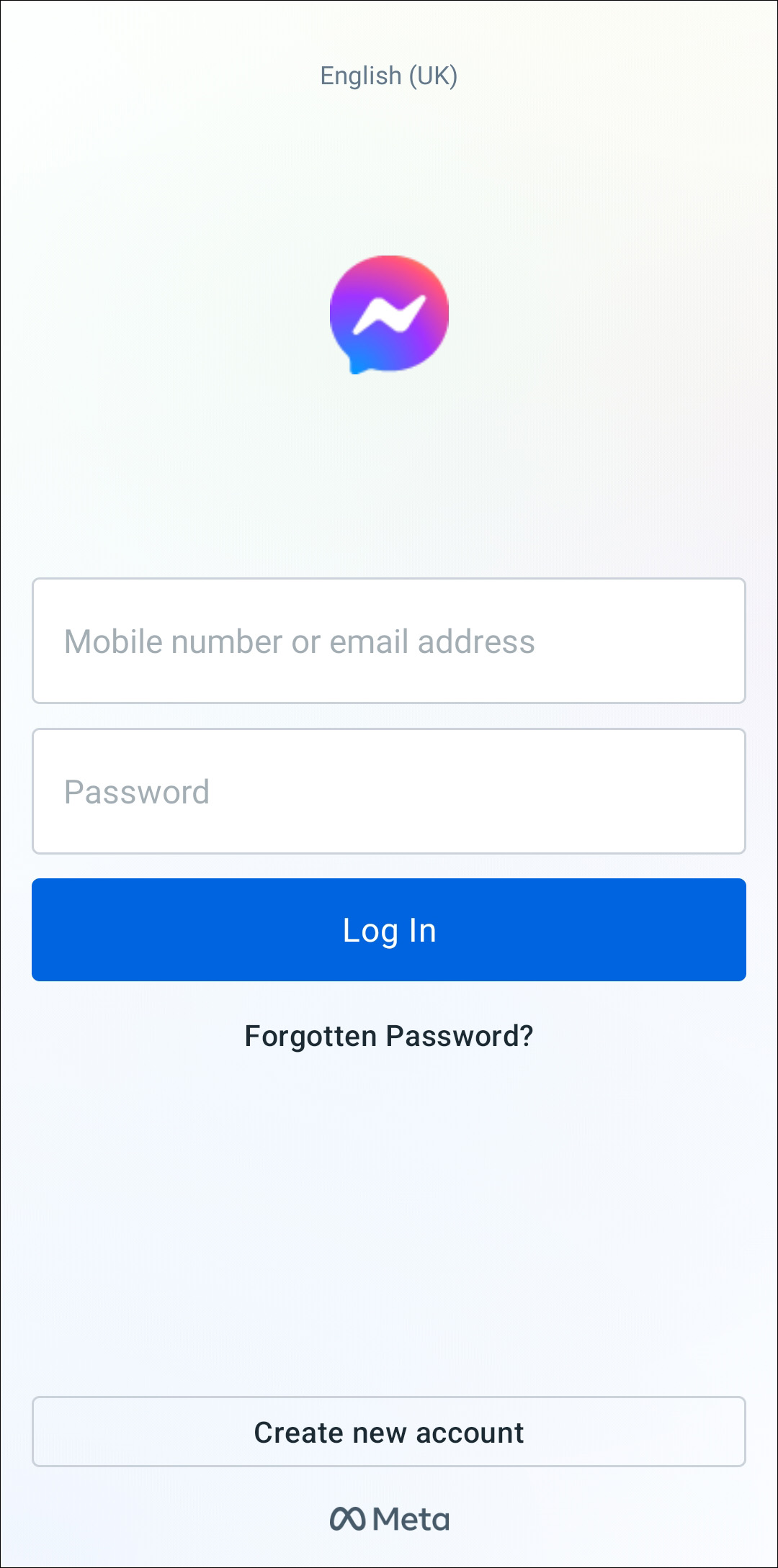
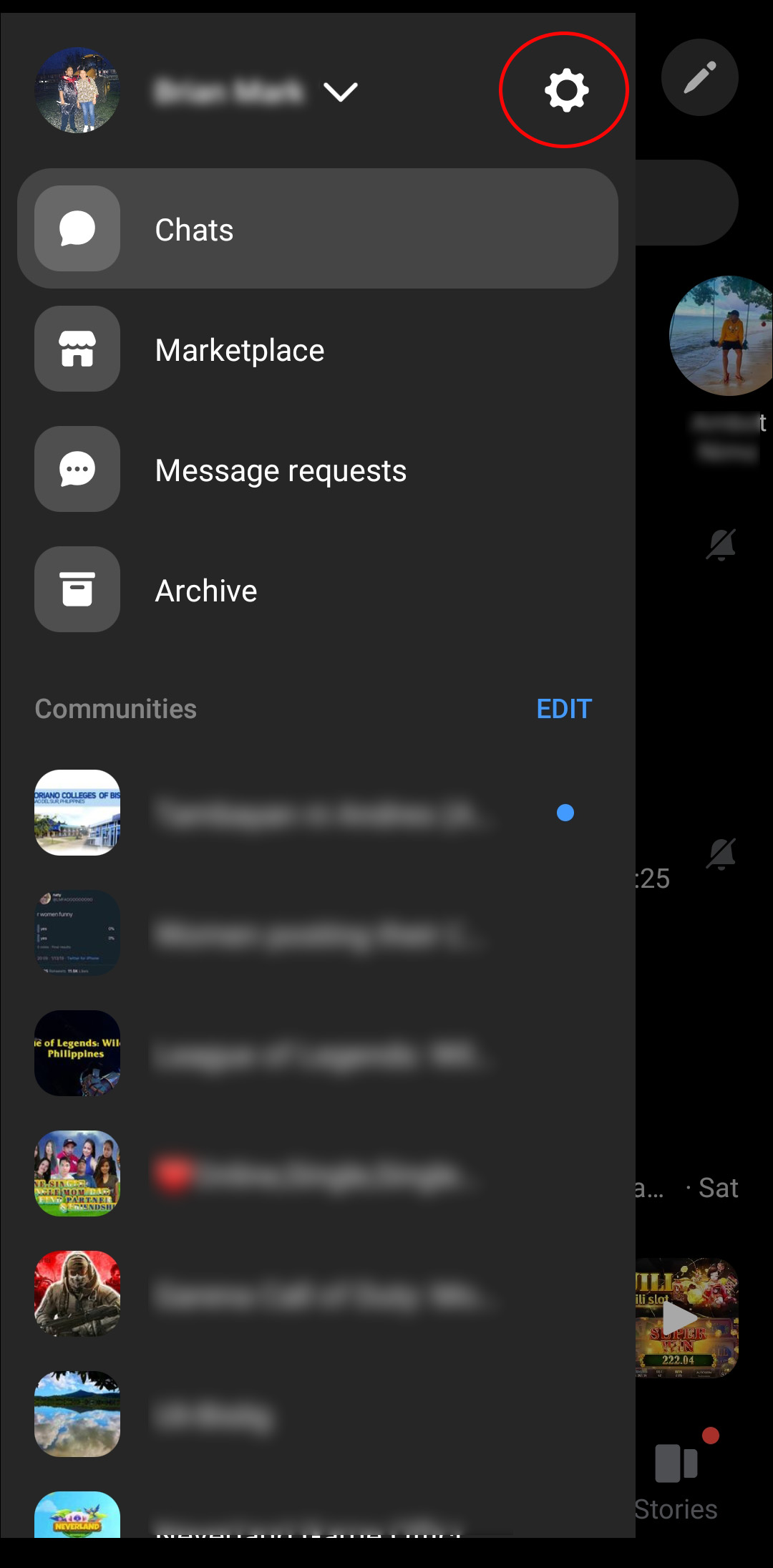
फेसबुक का उपयोग करके मेसेंजर से लॉग आउट करने का एक विकल्प भी है।
- स्क्रीन के ऊपरी दाएं कोने में नीचे की ओर तीर आइकन के साथ मेनू खोलें।
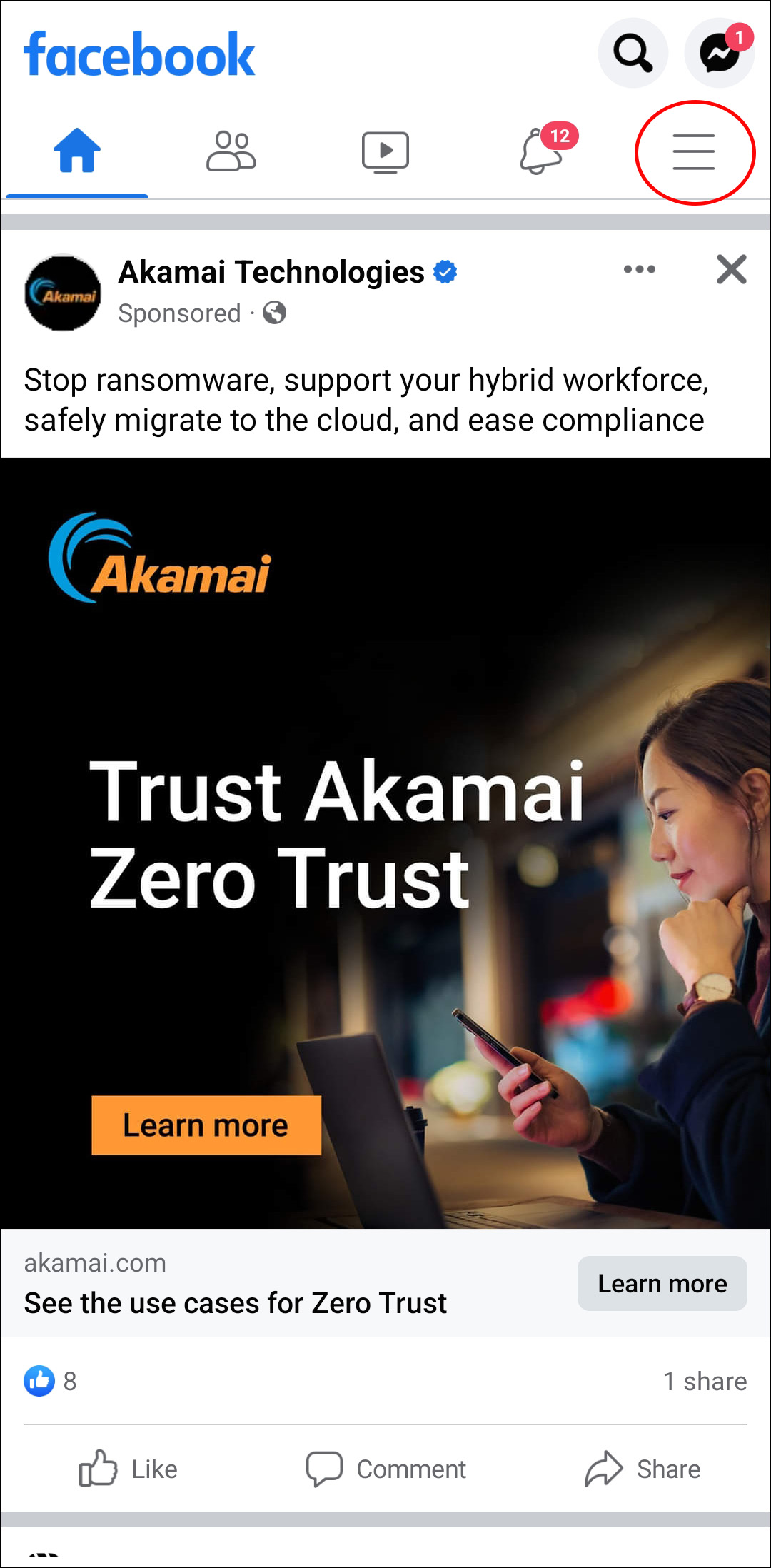
- मेनू विकल्पों में, “लॉग आउट” बटन पर क्लिक करें।
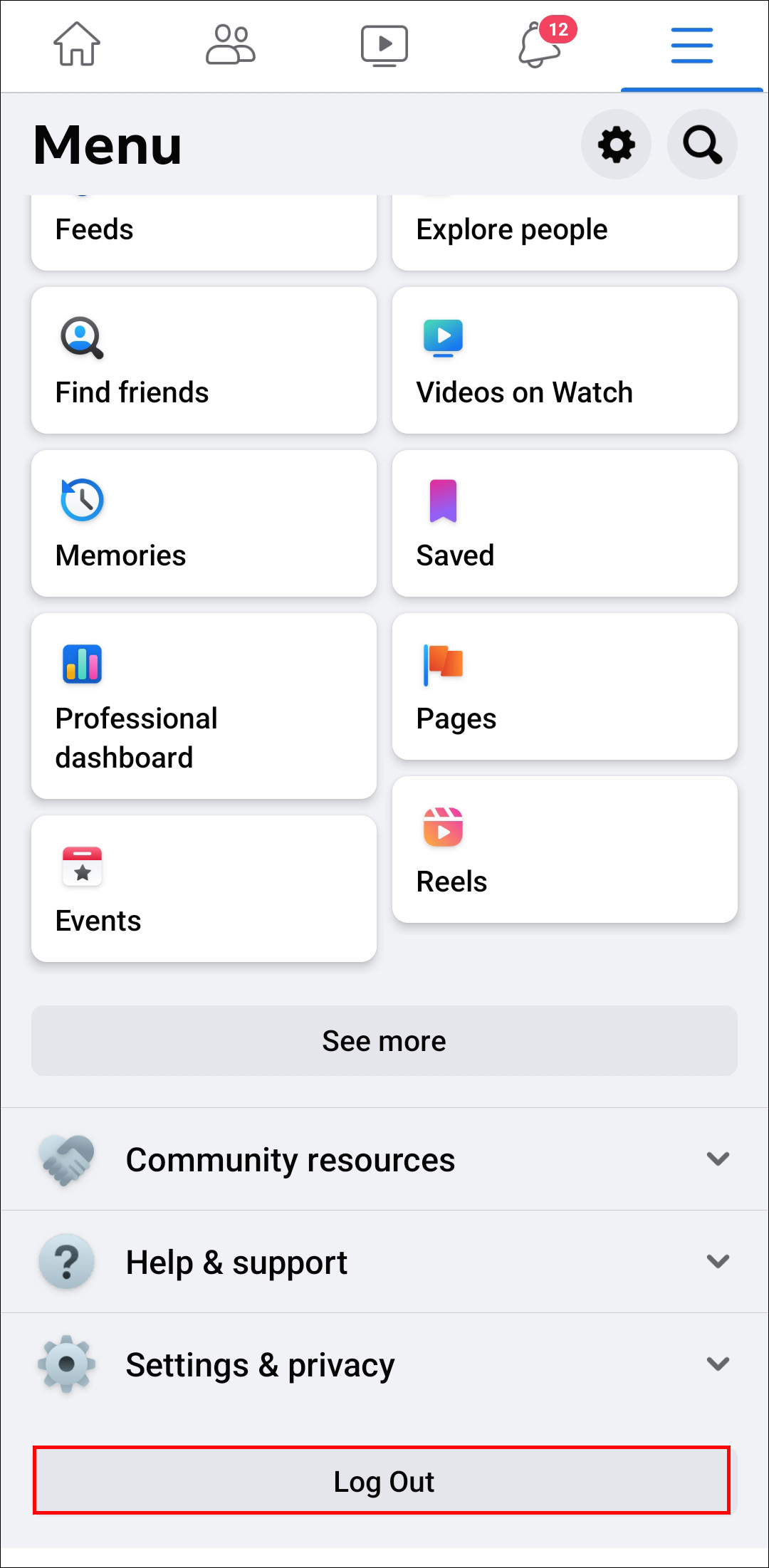
एंड्रॉइड पर मेसेंजर से लॉग आउट कैसे करें
एंड्रॉइड उपयोगकर्ताओं के लिए, मेसेंजर से लॉग आउट करना थोड़ा जटिल हो सकता है क्योंकि वहां स्पष्ट लॉग आउट विकल्प नहीं है। इसे इस तरह किया जा सकता है:
- अपने एंड्रॉइड पर मेसेंजर खोलें।
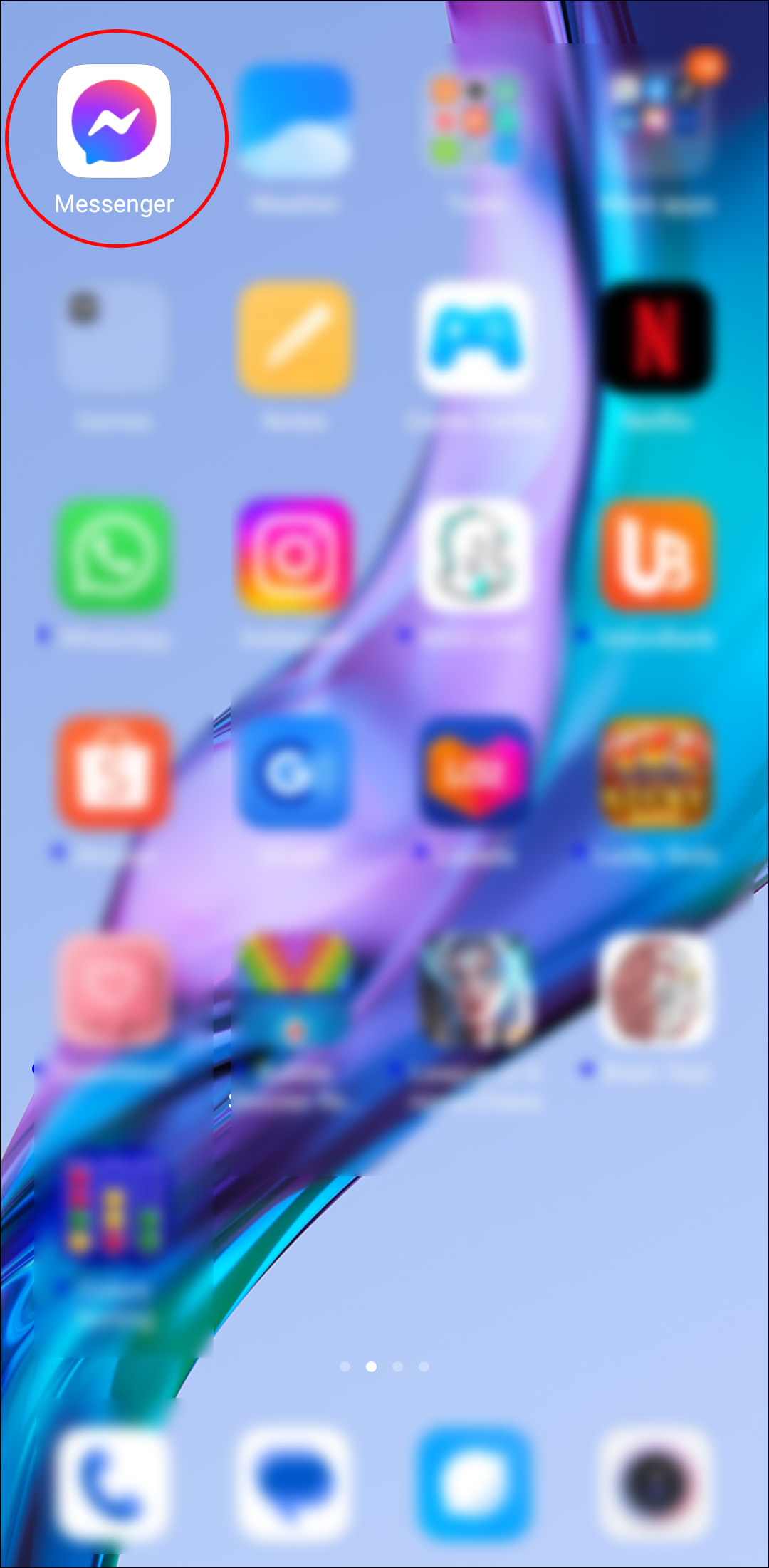
- स्क्रीन के ऊपरी बाएं कोने में अपने प्रोफाइल चित्र पर क्लिक करें।
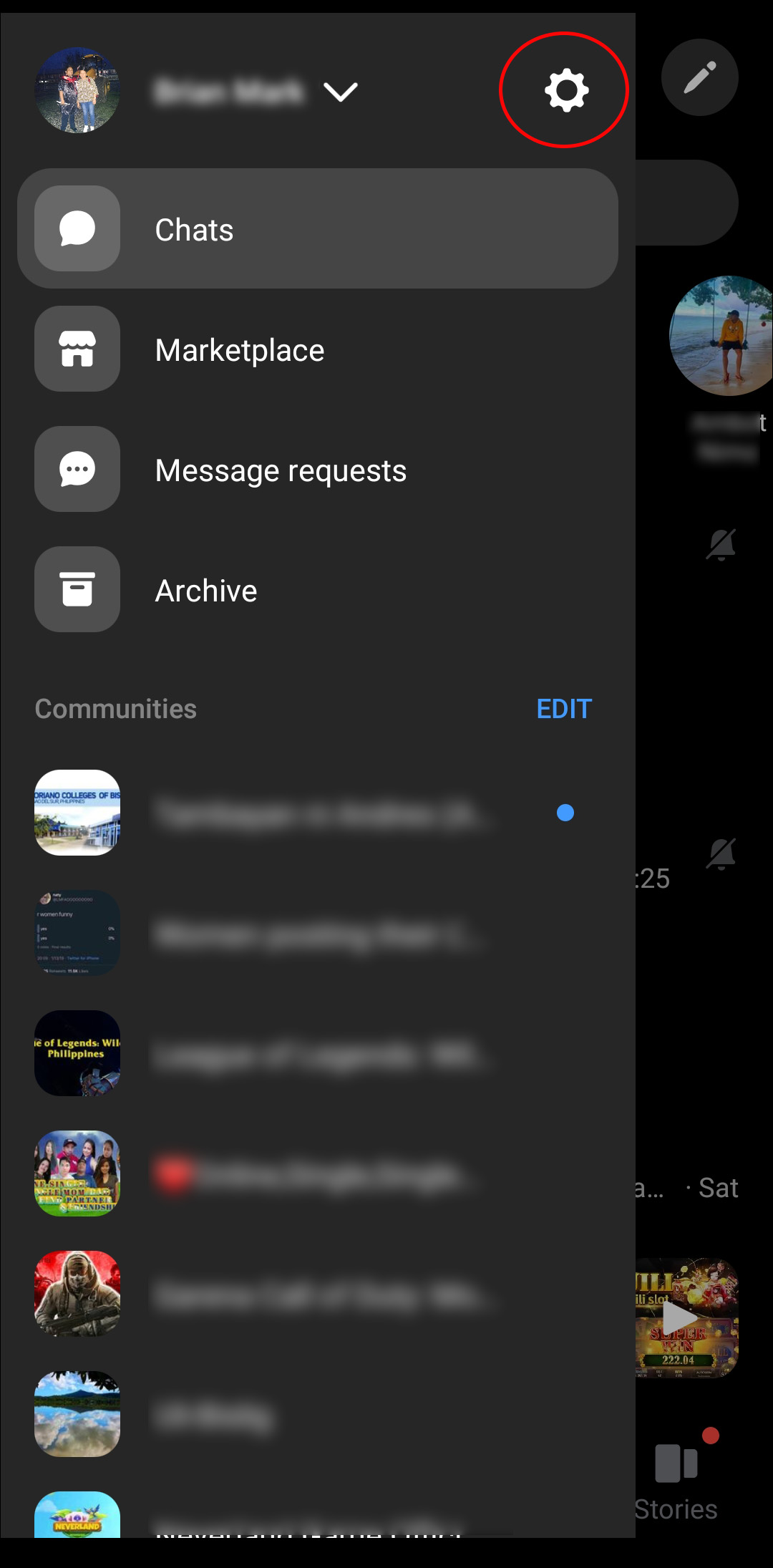
- विकल्पों के साथ मेनू खुलेगा।
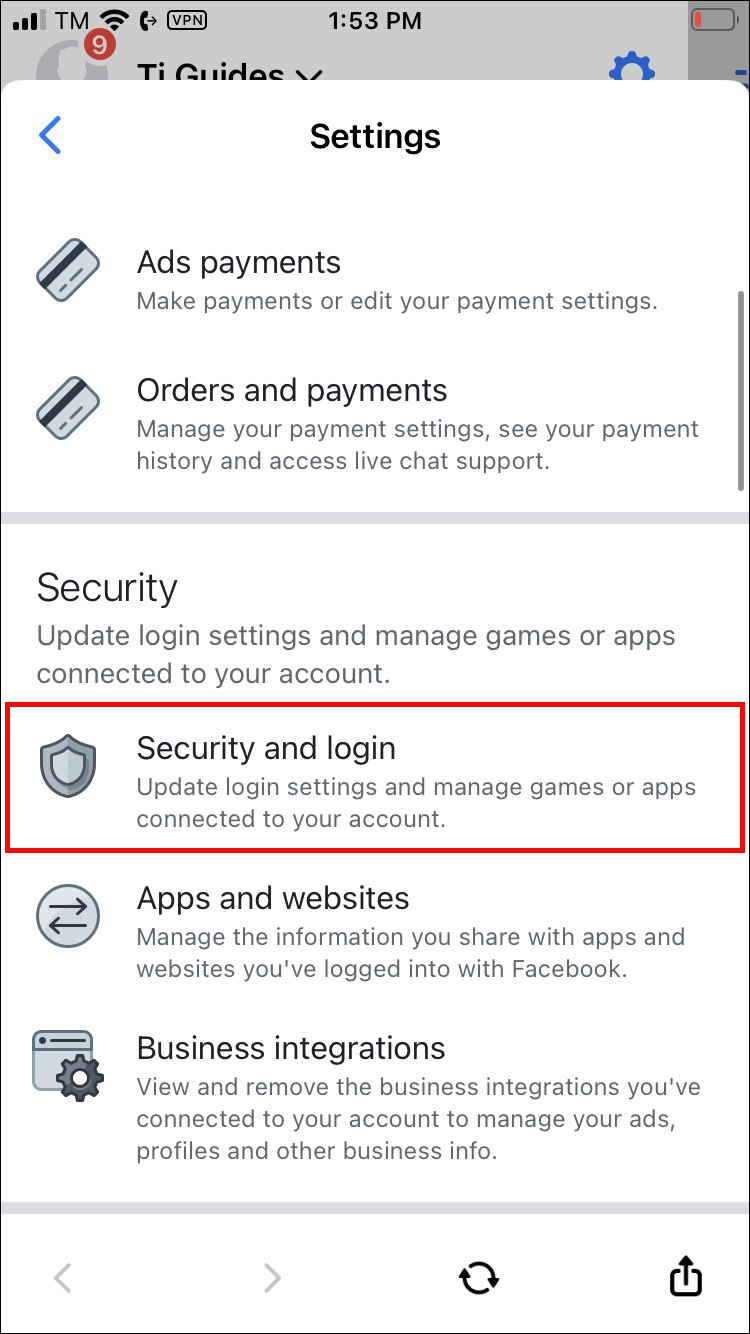
- “खाता सेटिंग्स” खोजें।
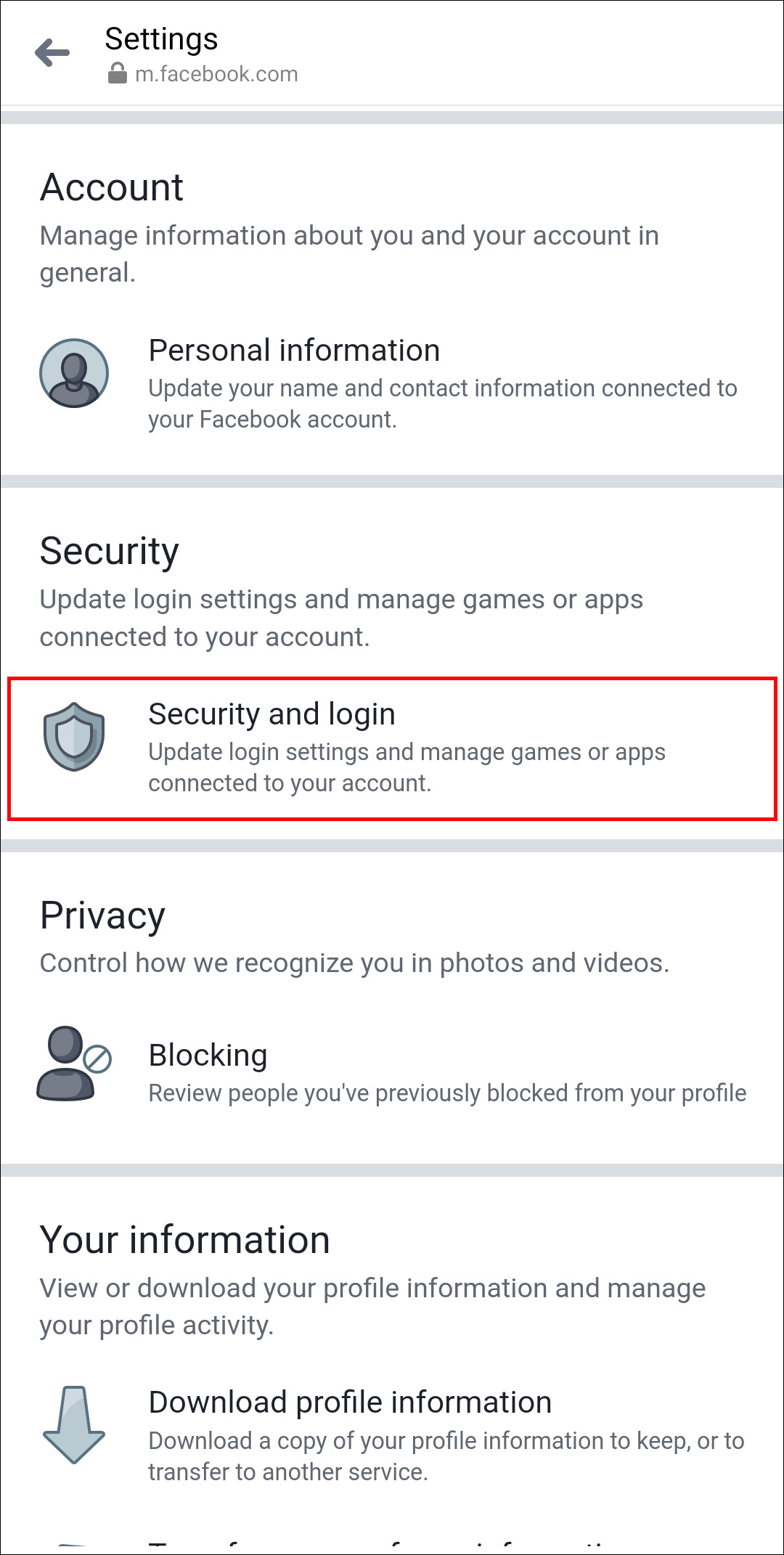
- इसके बाद, “सुरक्षा और लॉगिन” विकल्प पर क्लिक करें।

- आपके द्वारा लॉग इन किए गए उपकरणों की सूची देखने के लिए “और देखें” विकल्प पर क्लिक करें।
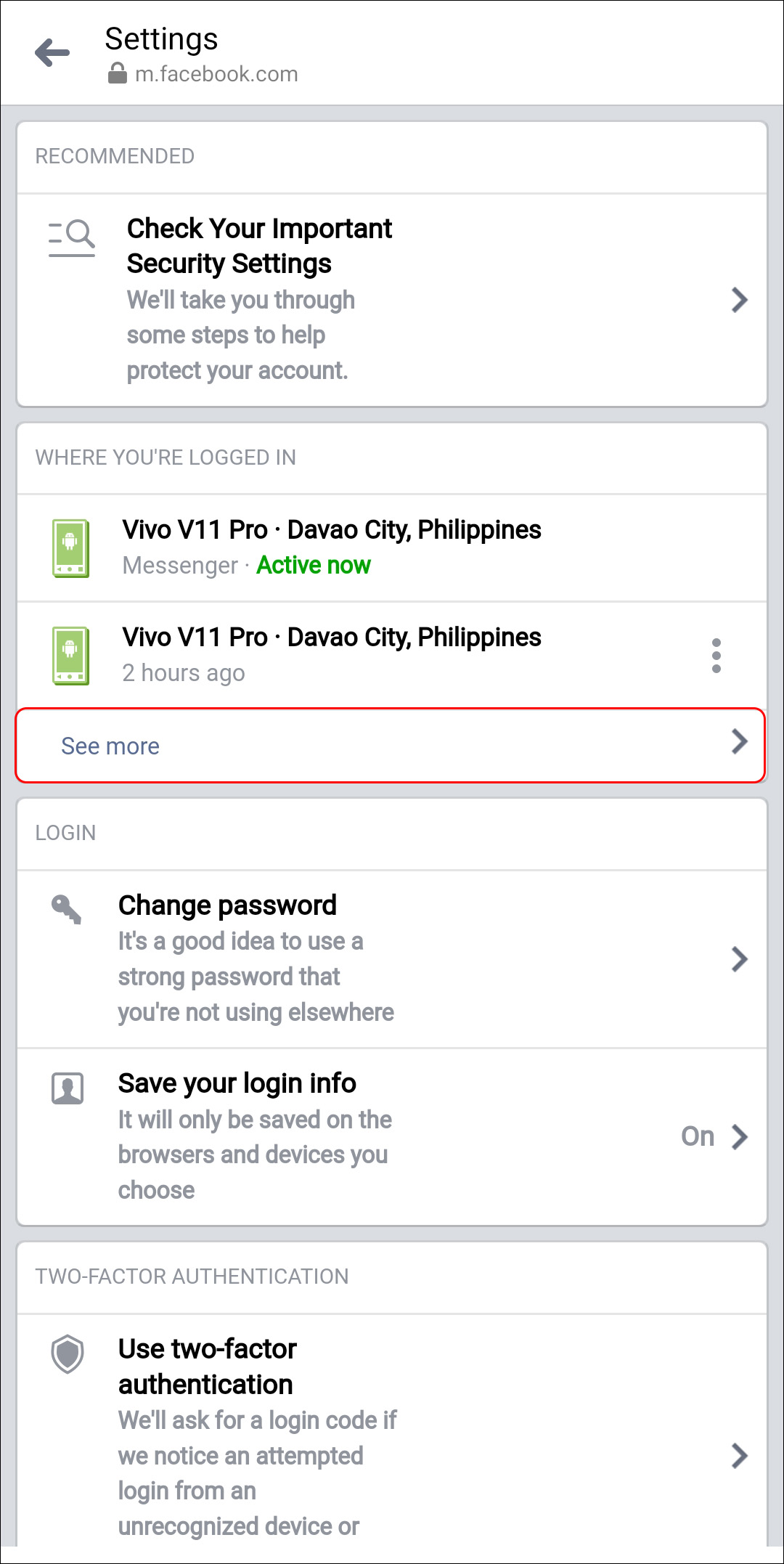
- आपके द्वारा लॉग इन किए गए उपकरणों की सूची देखने के लिए “और देखें” विकल्प पर क्लिक करें।
- यदि आप सभी उपकरणों से लॉग आउट करना चाहते हैं, तो बस “सभी सत्रों से लॉग आउट करें” विकल्प पर क्लिक करें।
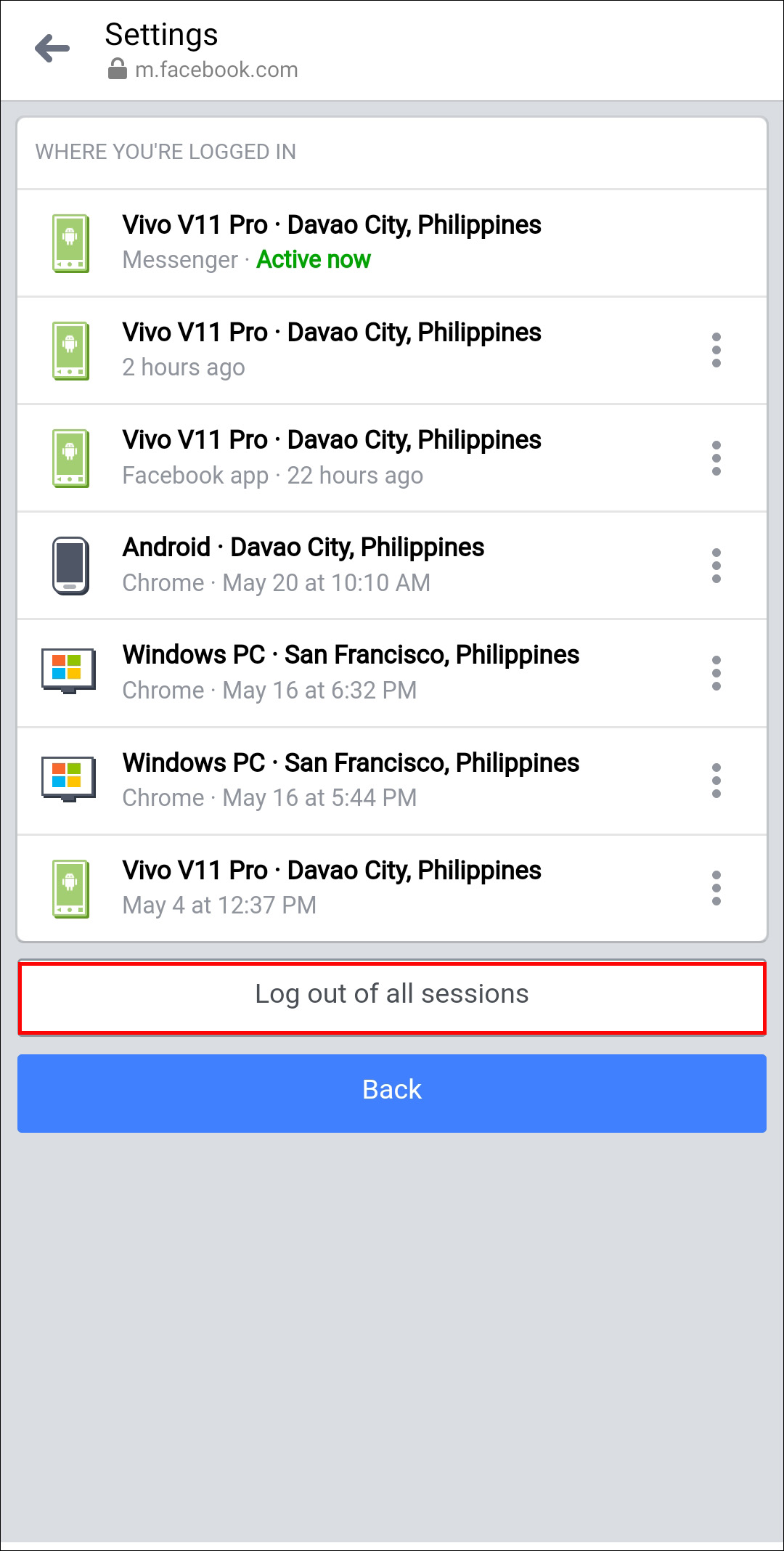
- यदि आप किसी विशेष उपकरण से लॉग आउट करना चाहते हैं, तो उस उपकरण के पास तीन बिंदुओं पर क्लिक करें।
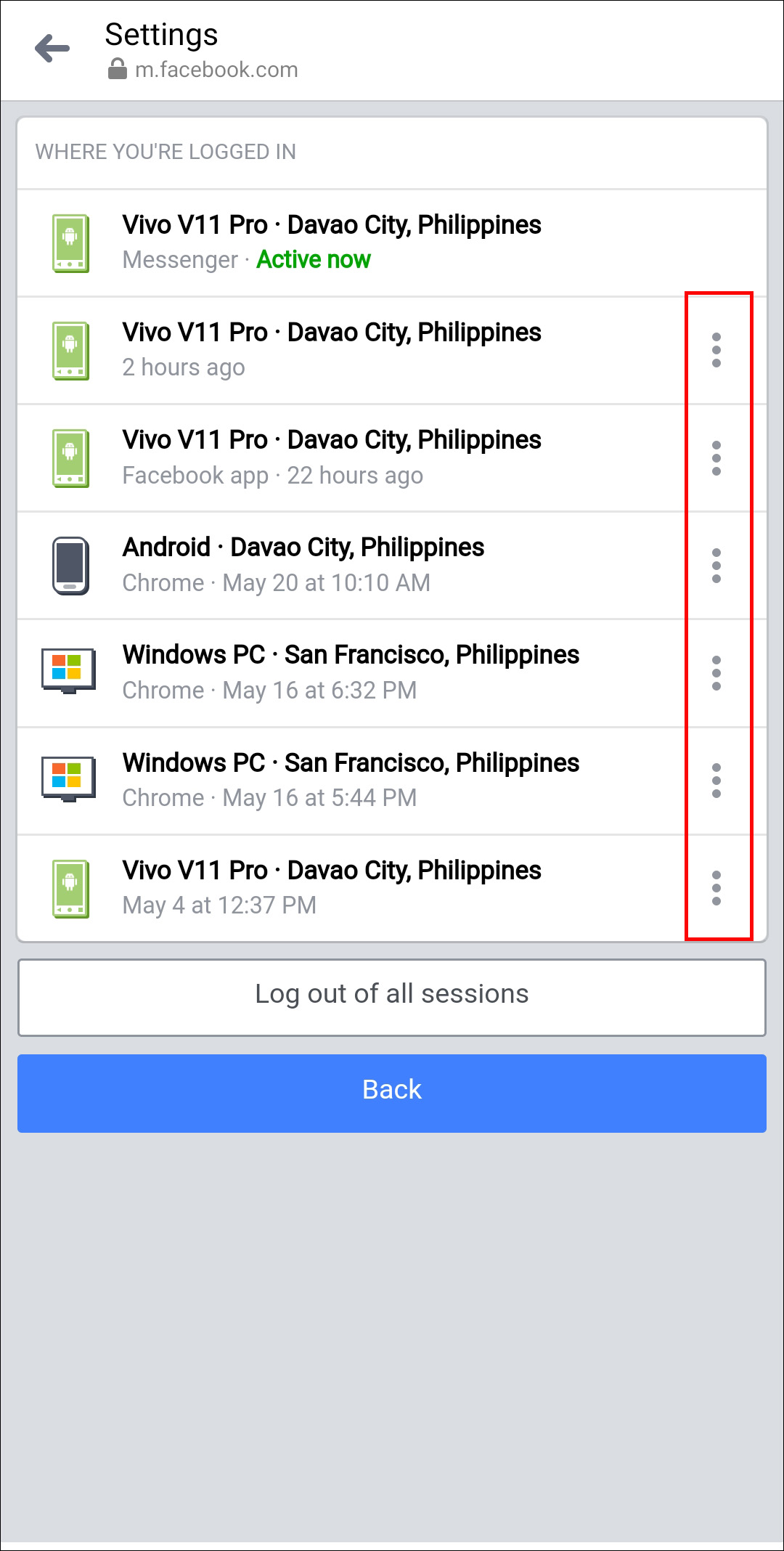
- फिर, “लॉग आउट” विकल्प पर क्लिक करें।
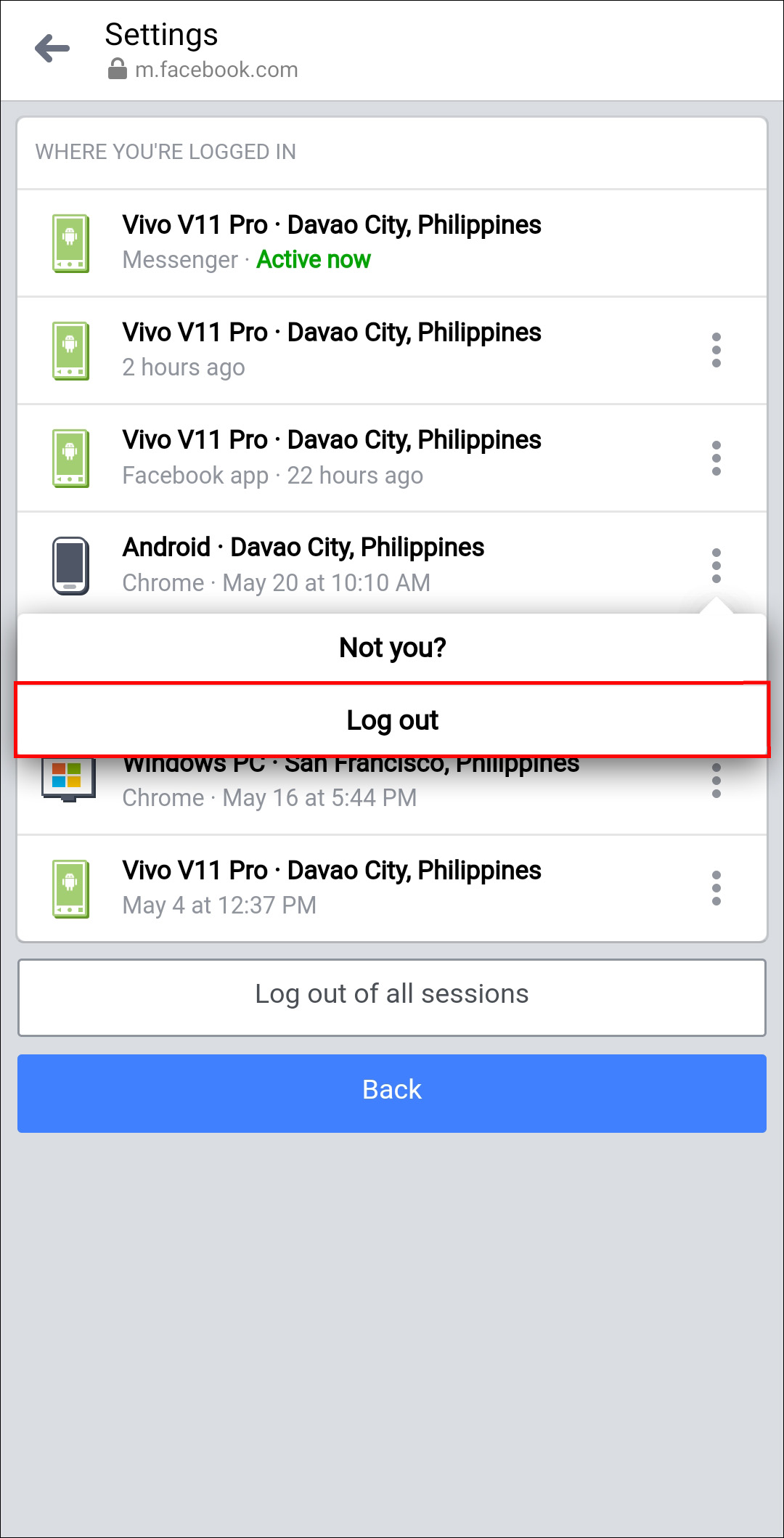
इसके अलावा, मेसेंजर से लॉग आउट करने का एक और तरीका है। मेसेंजर डेटा को साफ़ करने से आप इस ऐप से लॉग आउट हो जाएंगे।
- अपने फोन पर फेसबुक और मेसेंजर ऐप्स दोनों को बंद करें।
- फोन सेटिंग्स खोलें और “ऐप्स” विकल्प खोजें। कुछ उपकरणों पर, इस विकल्प का नाम “ऐप्लिकेशन प्रबंधक” होगा।
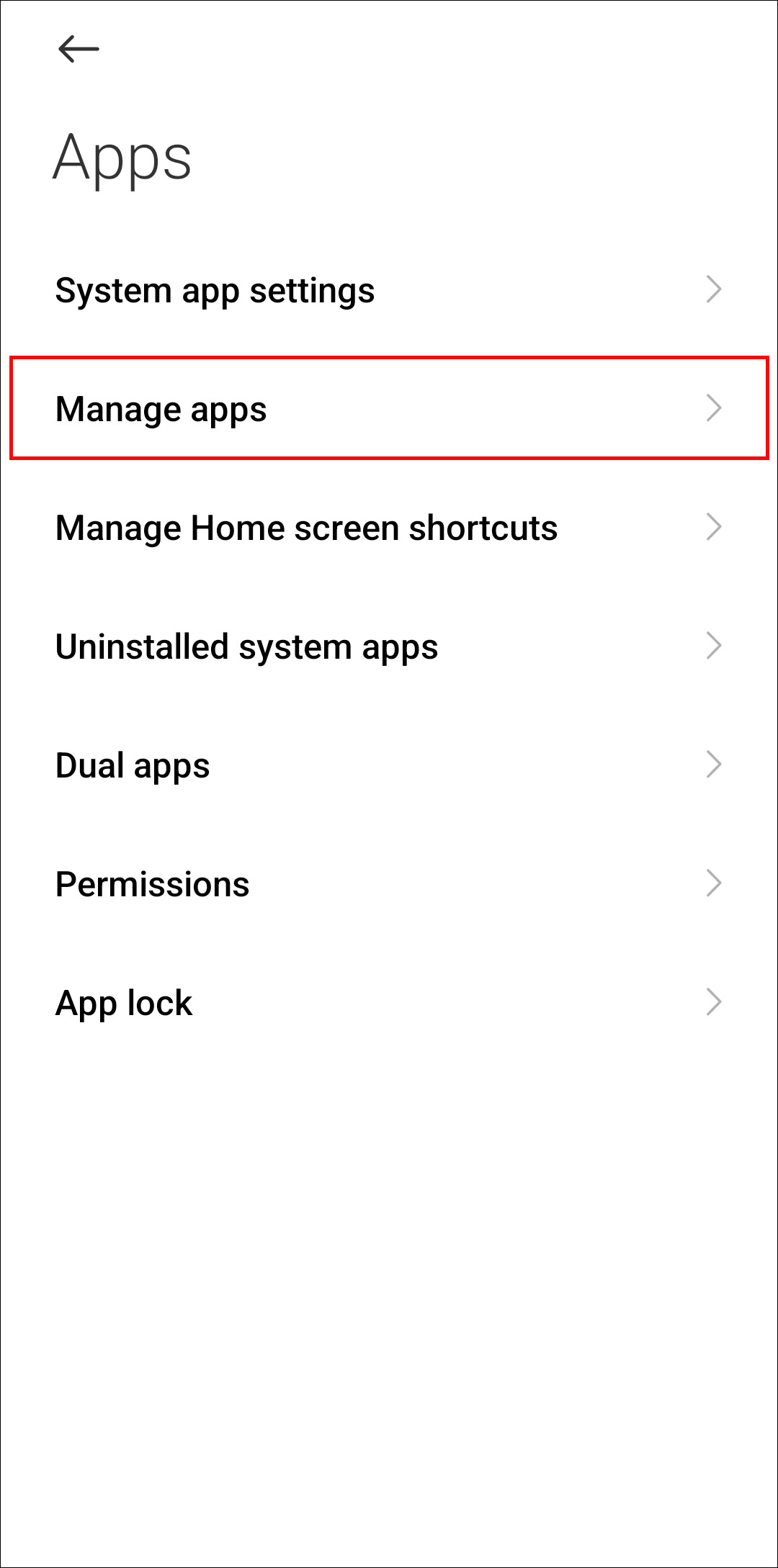
- नीचे स्क्रॉल करें और मेसेंजर खोजें।
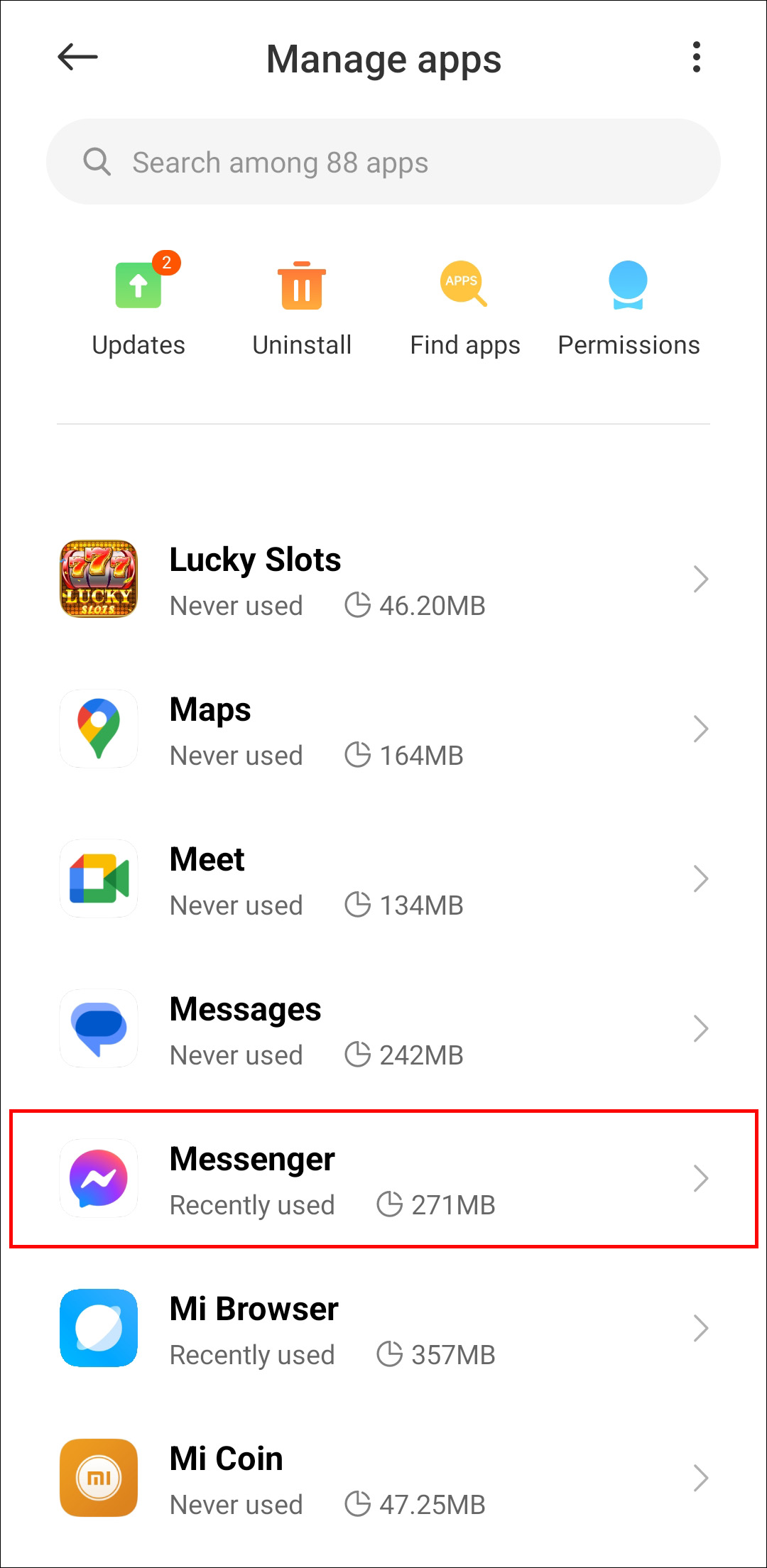
- “स्टोरेज” या “स्टोरेज और कैश” पर क्लिक करें। फिर, उपकरण के आधार पर “क्लियर स्टोरेज” या “क्लियर डेटा” पर क्लिक करें।
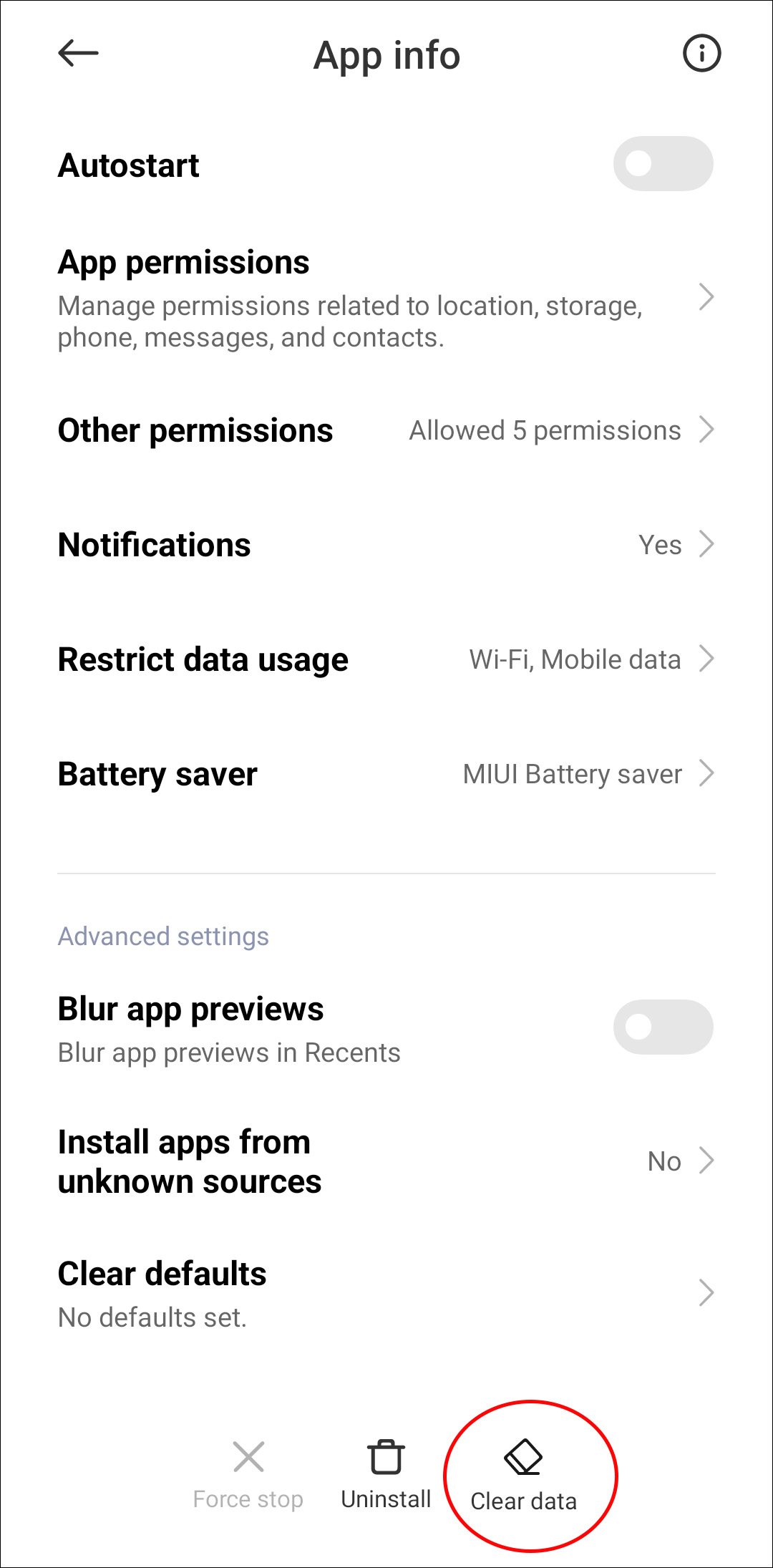
हाँ, डेटा साफ़ करना मेसेंजर से लॉग आउट करने के तरीकों में से एक है। लेकिन इसके अलावा, कैश साफ़ करने से भी आप अपने उपकरण से लॉग आउट हो सकते हैं। कैश साफ़ करने से आपके डेटा पर कोई प्रभाव नहीं पड़ेगा, यह केवल मेसेंजर पर स्थानीय फ़ाइलों को हटा देगा। जब आप फिर से मेसेंजर ऐप खोलना चाहेंगे, तो आपको फिर से लॉग इन करना होगा। यह आपके उपकरण से लॉग आउट करने का एक बेहतरीन तरीका है। कैश साफ़ करने का एक बड़ा लाभ यह है कि इससे आपके फोन में जगह खाली होती है।
iOS डिवाइस पर मेसेंजर से लॉग आउट कैसे करें
आईफोन और आईपैड उपयोगकर्ताओं के लिए, फेसबुक और मेसेंजर ऐप्स से मेसेंजर से लॉग आउट करने के दो तरीके हैं। आशा है कि भविष्य में मेसेंजर में स्पष्ट लॉग आउट बटन होगा, जिससे यह प्रक्रिया बहुत आसान हो जाएगी।
फेसबुक ऐप के साथ लॉग आउट करना
मेसेंजर सेटिंग्स थोड़ी भ्रमित करने वाली हो सकती हैं, जबकि फेसबुक ऐप का उपयोग करना हमेशा आसान रहा है। यहां बताया गया है कि आप फेसबुक ऐप के माध्यम से मेसेंजर से लॉग आउट कैसे कर सकते हैं:
- फेसबुक ऐप खोलें और स्क्रीन के नीचे दाएं कोने में तीन बिंदुओं पर क्लिक करें।
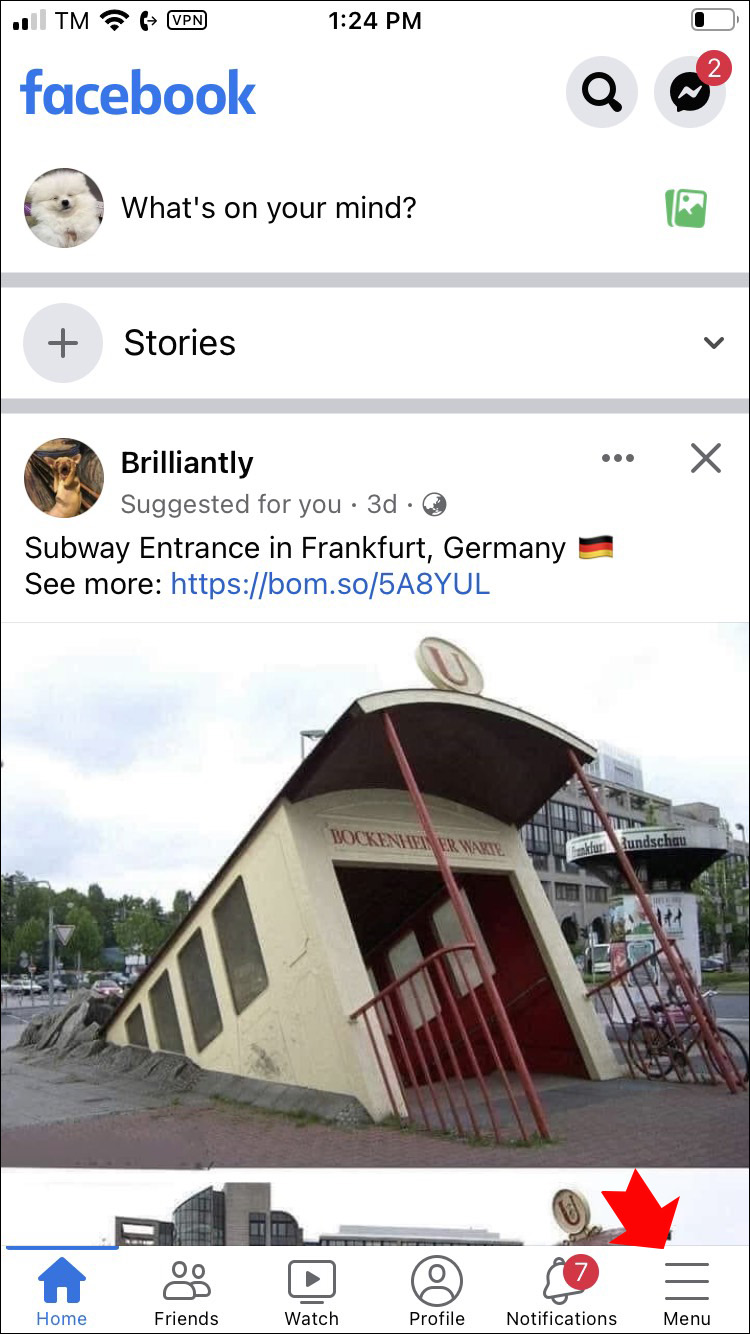
- मेनू में “सेटिंग्स और प्राइवेसी” विकल्प खोजें।

- “सुरक्षा” पर क्लिक करें और फिर “सुरक्षा और लॉगिन” पर क्लिक करें।
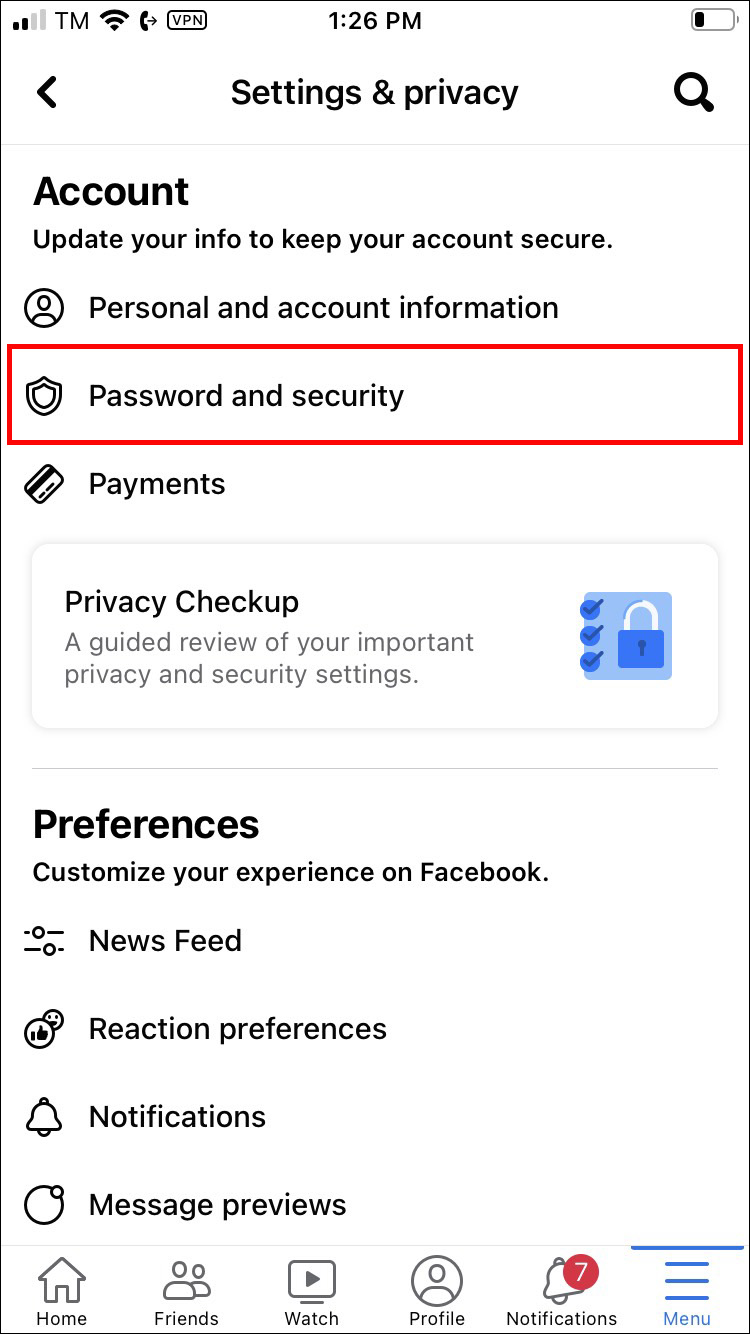
- आपके द्वारा मेसेंजर पर लॉग इन किए गए सभी उपकरण “जहां आप लॉग इन हैं” विकल्प के तहत प्रदर्शित होंगे।
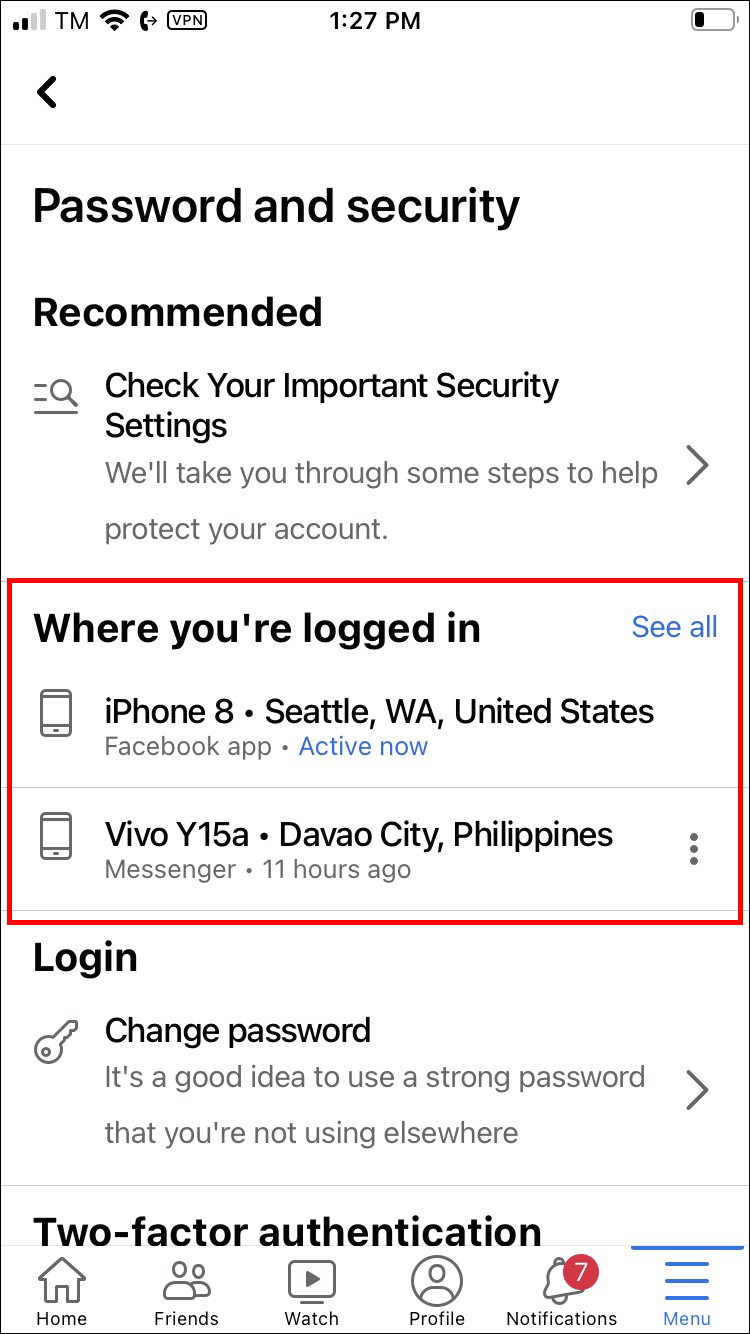
- जिस उपकरण से आप लॉग आउट करना चाहते हैं, उसके पास तीन बिंदुओं पर क्लिक करें।
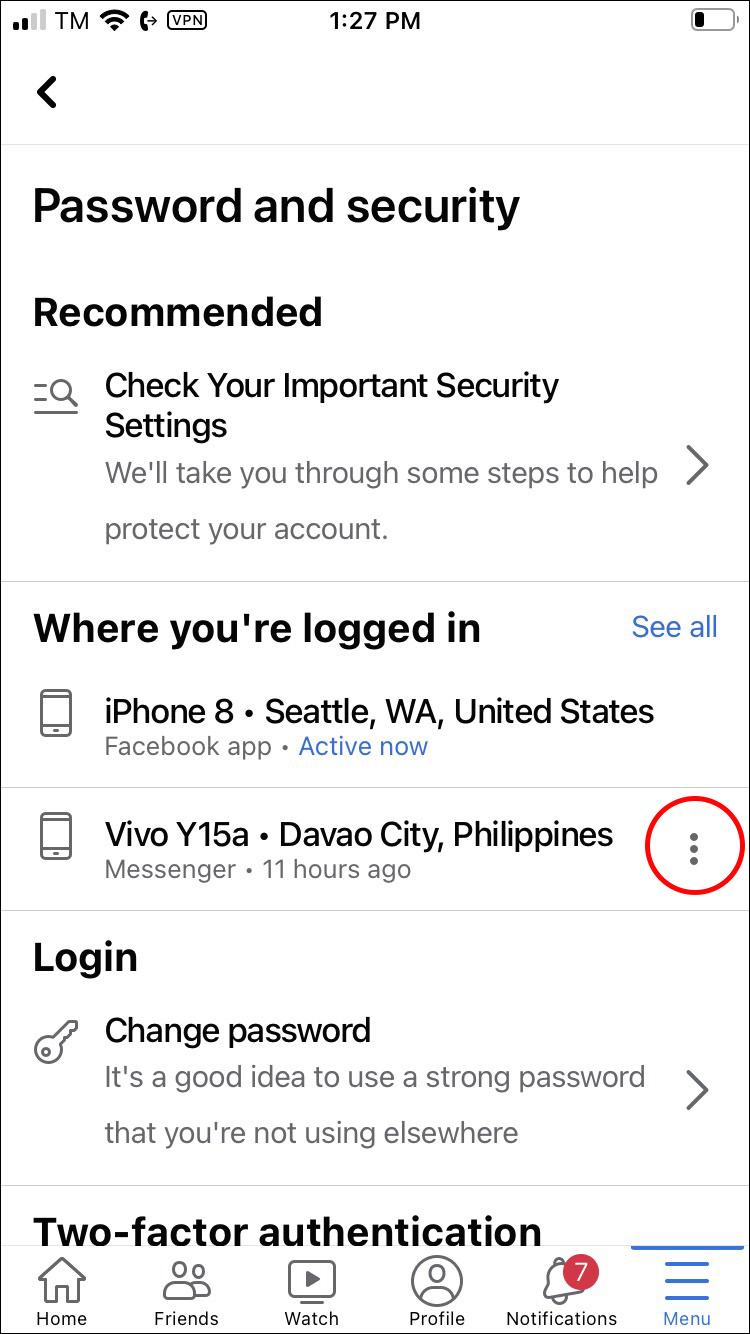
- नई विंडो में, “लॉग आउट” विकल्प पर क्लिक करें।
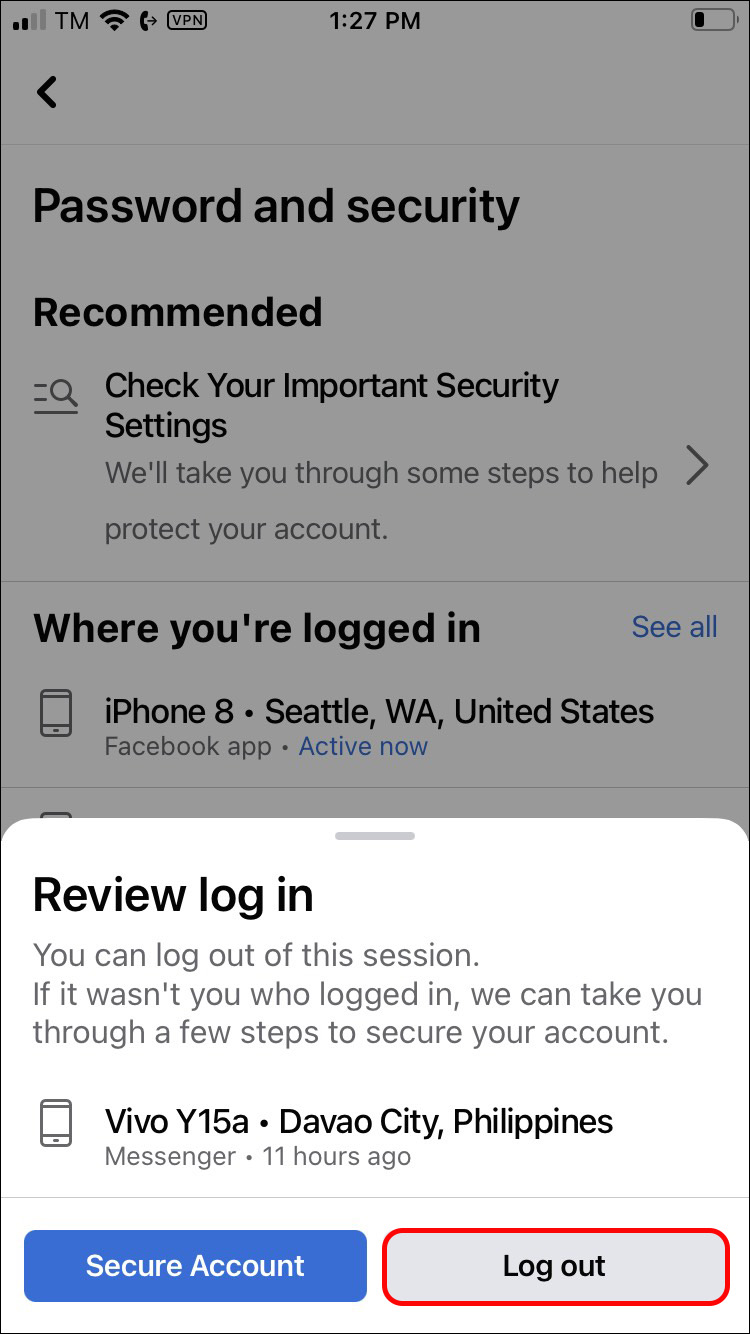
यदि आप मेसेंजर से एक से अधिक उपकरणों से लॉग आउट करना चाहते हैं, तो आपको इसे एक बार में करना होगा (चरण 6 देखें)। प्रत्येक उपकरण के पास तीन बिंदु होते हैं, जहां आप “लॉग आउट” बटन पा सकते हैं।
मेसेंजर ऐप के साथ लॉग आउट करना
- iOS उपकरणों के उपयोगकर्ता मेसेंजर से ऐप का उपयोग करके लॉग आउट कर सकते हैं। मेसेंजर ऐप खोलें और स्क्रीन के ऊपरी बाएं कोने में अपने प्रोफाइल चित्र पर क्लिक करें।
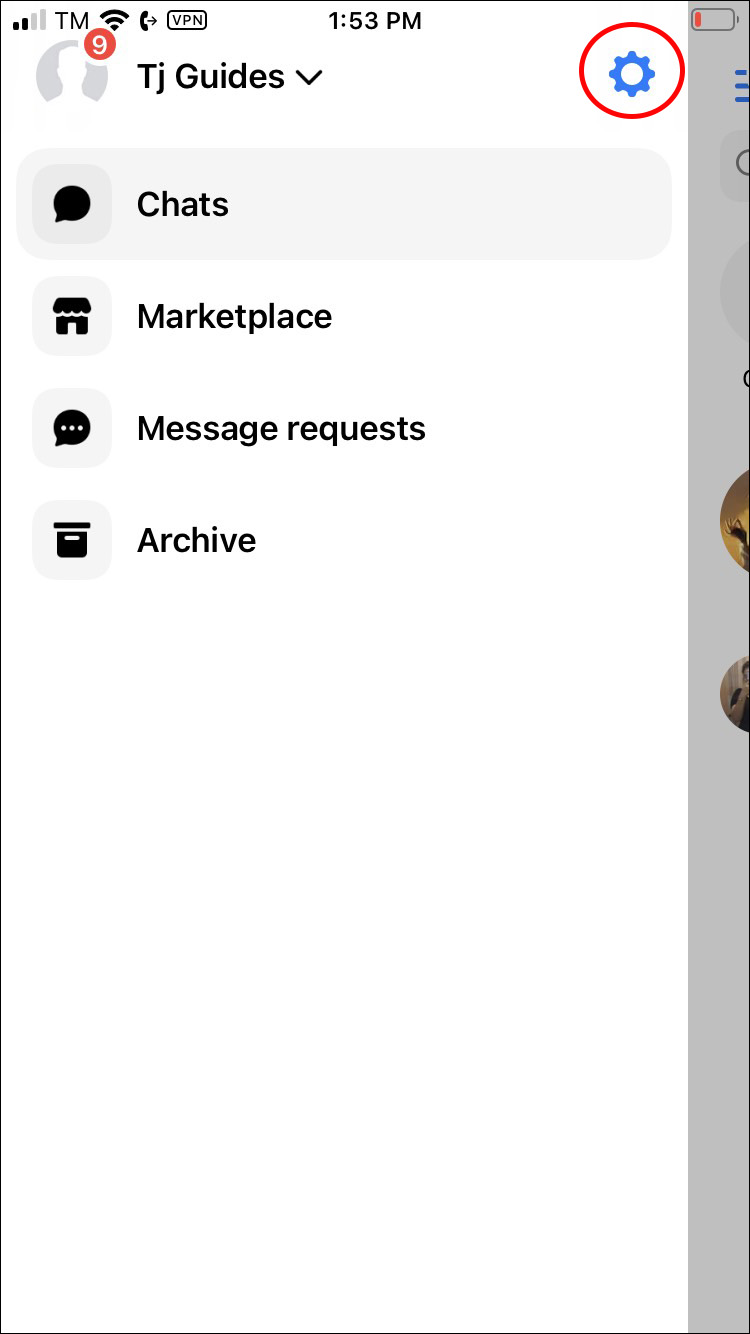
- “खाता सेटिंग्स” विकल्प खुलेगा।
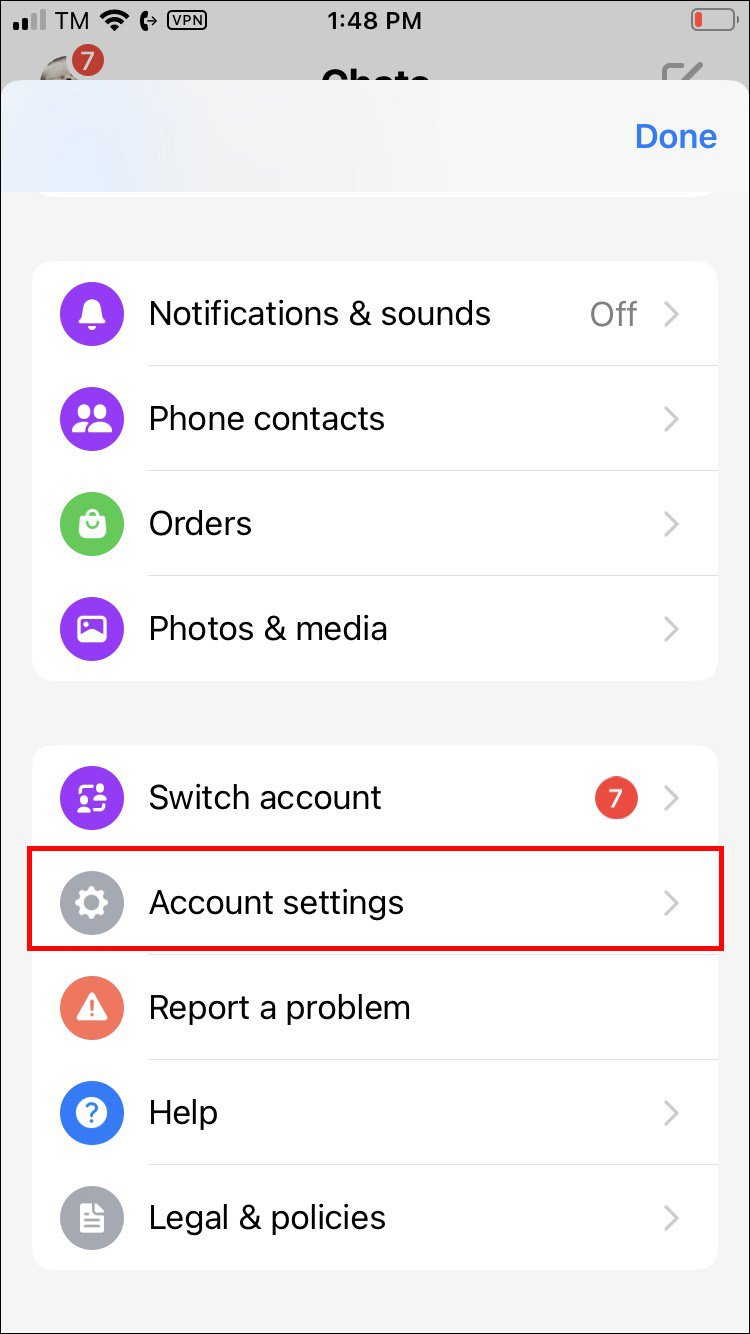
- “सुरक्षा और लॉगिन” पर क्लिक करें।
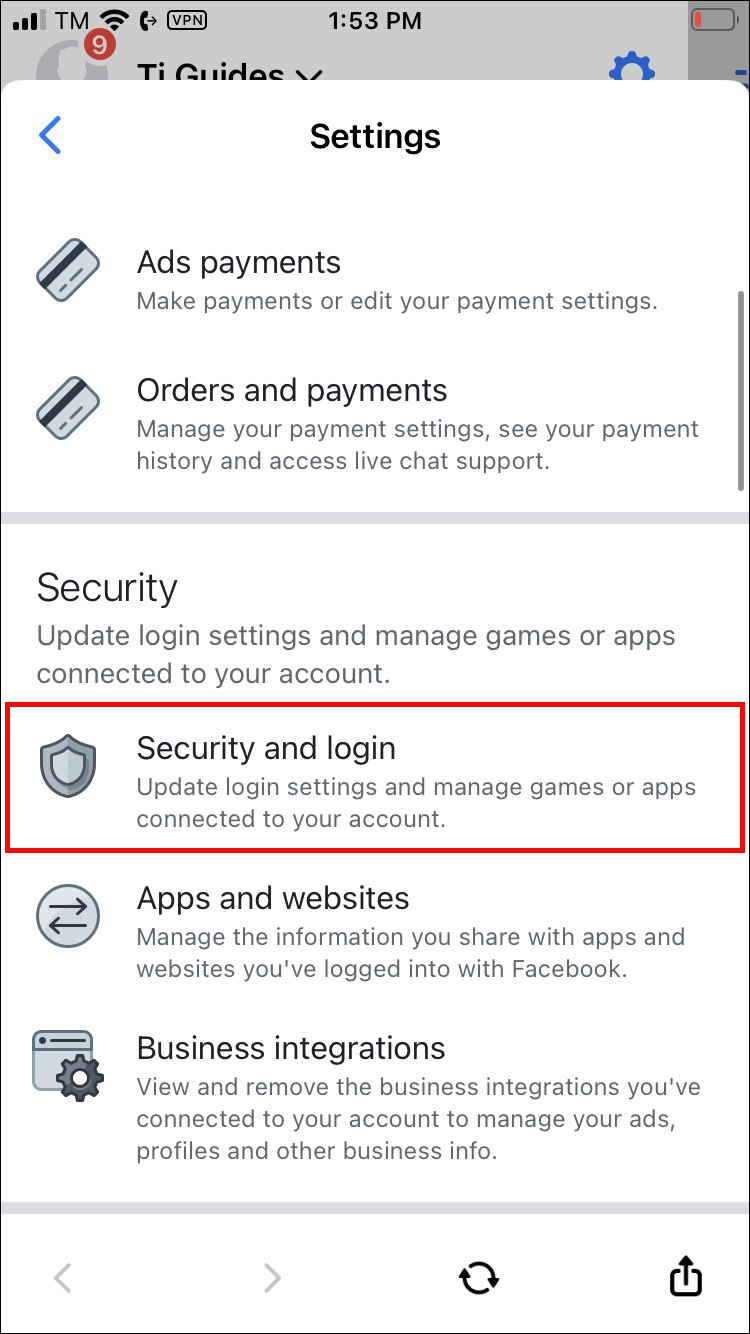
- अगली पृष्ठ पर, अपने खाते में लॉग इन करें।
- उपकरणों में, आप देखेंगे कि आप मेसेंजर पर किस उपकरण पर लॉग इन हैं।
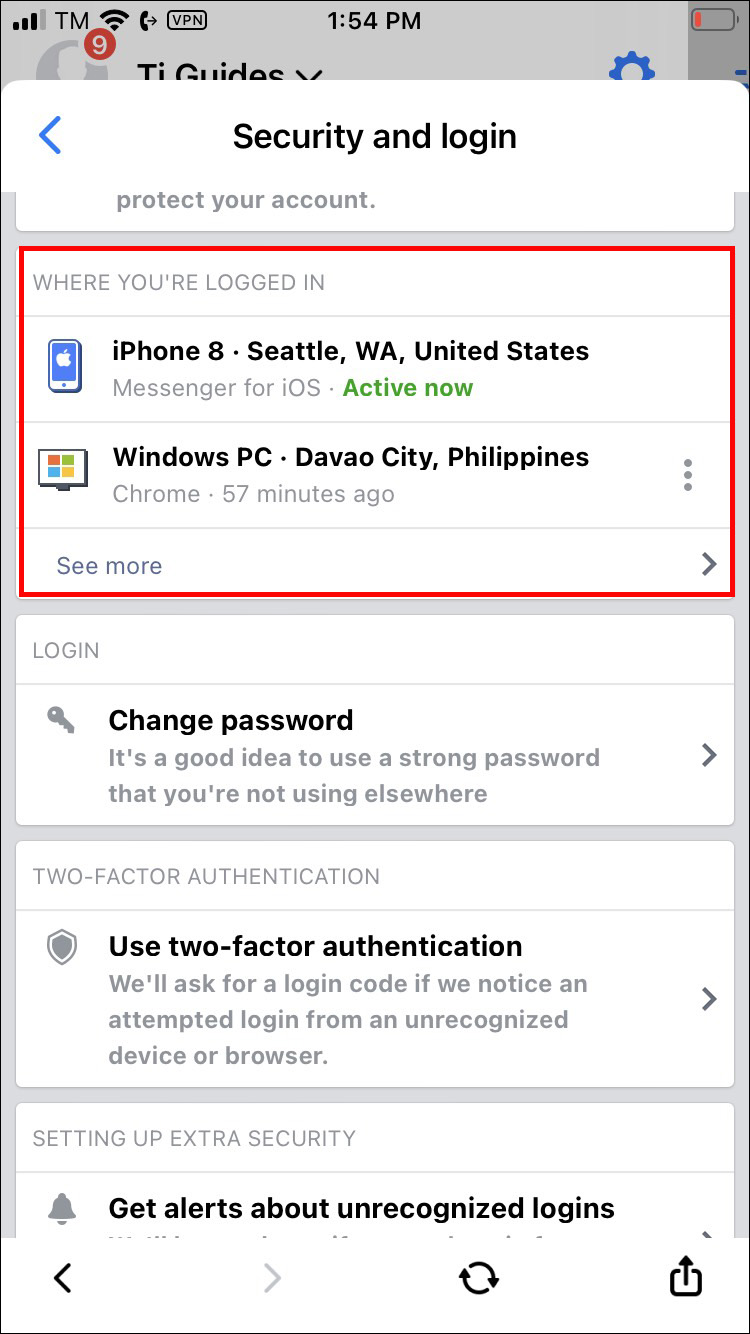
- जिस उपकरण से आप लॉग आउट करना चाहते हैं, उसके पास तीन बिंदुओं पर क्लिक करें। जो विकल्प दिखाई देगा, उस पर क्लिक करें “लॉग आउट”।
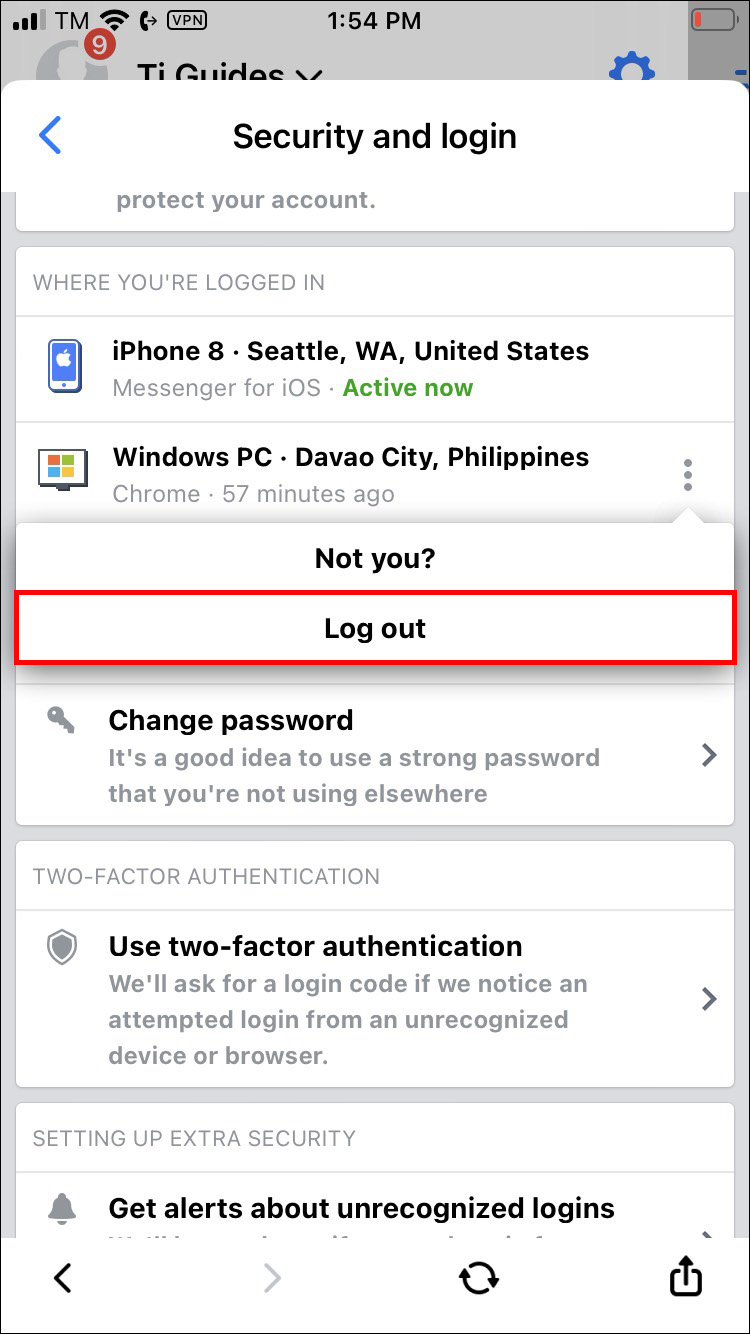
- प्रत्येक उपकरण के लिए इसे दोहराएं।
फेसबुक मेसेंजर निजी नहीं है
फेसबुक ने अतीत में डेटा लीक का अनुभव किया है, जिससे उसके उपयोगकर्ताओं की व्यक्तिगत जानकारी खतरे में पड़ गई है। भले ही आप अपने फेसबुक खाते को निष्क्रिय कर दें, आप अभी भी मेसेंजर का उपयोग कर सकते हैं और कुछ जानकारी छोड़ सकते हैं। मेसेंजर ऐप आपकी गतिविधियों को ट्रैक करता है और आपके माइक्रोफ़ोन, कैमरे और संपर्कों तक पहुंच रखता है। ये सभी चीजें उपयोगकर्ताओं को इस ऐप को हटाने के लिए प्रेरित कर सकती हैं।
फेसबुक और मेसेंजर को निष्क्रिय करना
हालांकि फेसबुक और मेसेंजर जुड़े हुए हैं, यह निष्क्रियता पर लागू नहीं होता है।
यदि आप फेसबुक और मेसेंजर से लॉग आउट करने पर पर्याप्त सुरक्षित महसूस नहीं करते हैं, तो आप हमेशा ऐप्स को हटा या निष्क्रिय कर सकते हैं। मेसेंजर से पूरी तरह से छुटकारा पाने के लिए, फेसबुक खाते को भी निष्क्रिय करना होगा। जब आप अपने फेसबुक खाते को निष्क्रिय करते हैं, तो आप अपने प्रोफाइल तक स्थायी रूप से पहुंच नहीं कर पाएंगे। 30 दिनों के बाद, फेसबुक और मेसेंजर तक पहुंच नहीं होगी।
यदि आप अपना मन बदलते हैं और मेसेंजर को फिर से सक्रिय करना चाहते हैं, तो आपको बस अपने खाते में लॉग इन करना होगा। लेकिन यदि आपके 30 दिन बीत चुके हैं, तो आपको एक नया प्रोफाइल बनाना होगा और नए सिरे से शुरुआत करनी होगी।
मेसेंजर ऐप को हटाना
अपनी जानकारी को पूरी तरह से सुरक्षित करना मेसेंजर ऐप को पूरी तरह से हटाने से किया जा सकता है। यदि आप मेसेंजर को हटाने का निर्णय लेते हैं, तो फेसबुक भी हटा दिया जाएगा और आप दोनों ऐप्स पर अपना सारा कंटेंट खो देंगे। निष्क्रियता के विपरीत, जब यह प्रक्रिया शुरू होती है, तो आप डेटा पुनर्प्राप्त करने के लिए खाता पुनः सक्रिय नहीं कर पाएंगे। ध्यान दें कि पहले से फ़ोटो या महत्वपूर्ण डेटा डाउनलोड करना उचित है।
अपनी गोपनीयता सुरक्षित रखें
दुर्भाग्यवश, महत्वपूर्ण जानकारी ऑनलाइन प्राप्त की जा सकती है और गलत उद्देश्यों और दुरुपयोग के लिए उपयोग की जा सकती है। यदि आप इंटरनेट पर अपने निजी डेटा के बारे में चिंतित हैं, तो आप हमेशा इसे ऑनलाइन सुरक्षित रखने के तरीके देख सकते हैं। बातचीत मानव होने का एक हिस्सा है, और सोशल मीडिया पर सक्रिय रहना आधुनिक समाज में जीने का एक हिस्सा है।
क्या आप मेसेंजर और फेसबुक से लॉग आउट करने पर अधिक सुरक्षित महसूस करते हैं? क्या आपने इस लेख में बताए गए किसी भी टिप्स और ट्रिक्स का उपयोग किया है? हमें नीचे टिप्पणी अनुभाग में बताएं।
Subscribe to our newsletter
to get the latest news!
